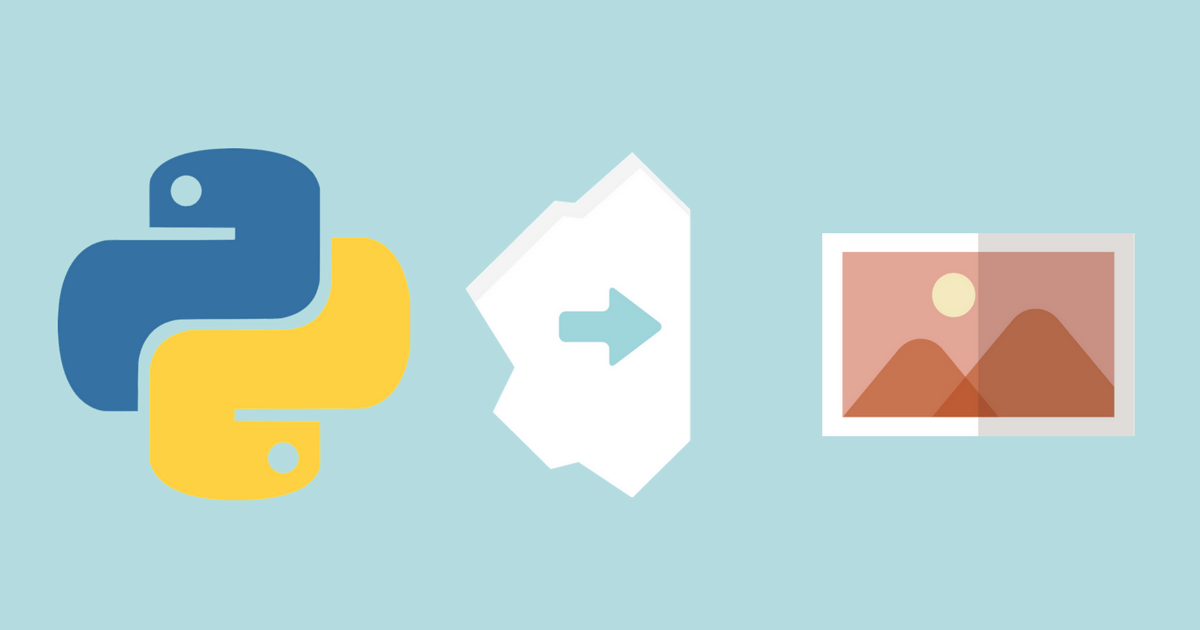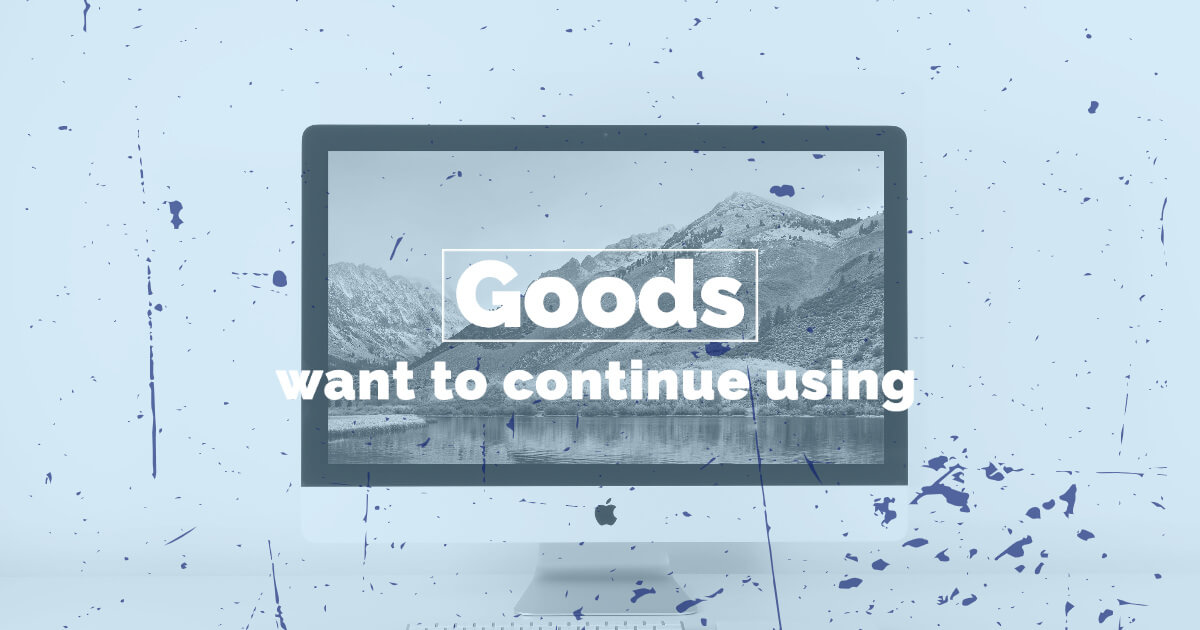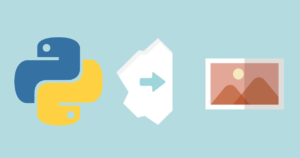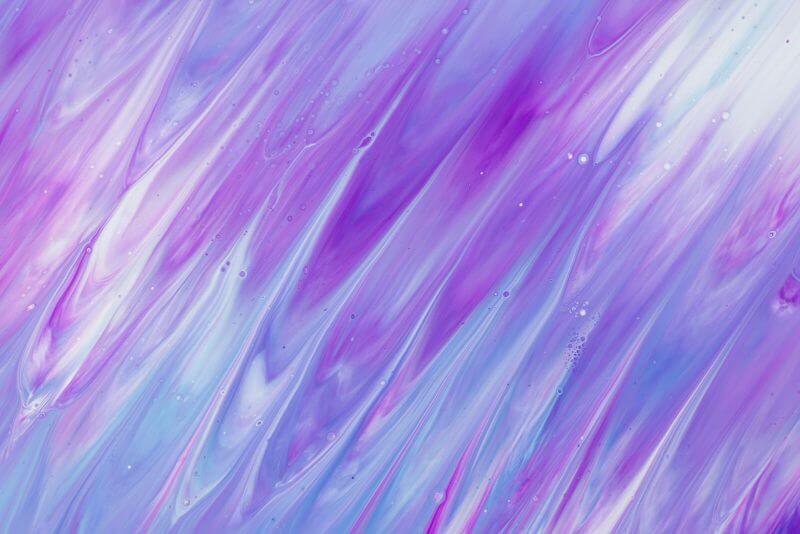pythonを使って、画像をダウンロードしたい
という人向けの記事です。プログラミング言語「python」を使って、画像をダウンロードする方法をお伝えします。
実行環境
- Windows10
- Python3.6.3
- jupyter notebook利用(コマンドラインでも可、もちろん統合開発環境でも可)
pythonでWebサイトから画像をダウンロード
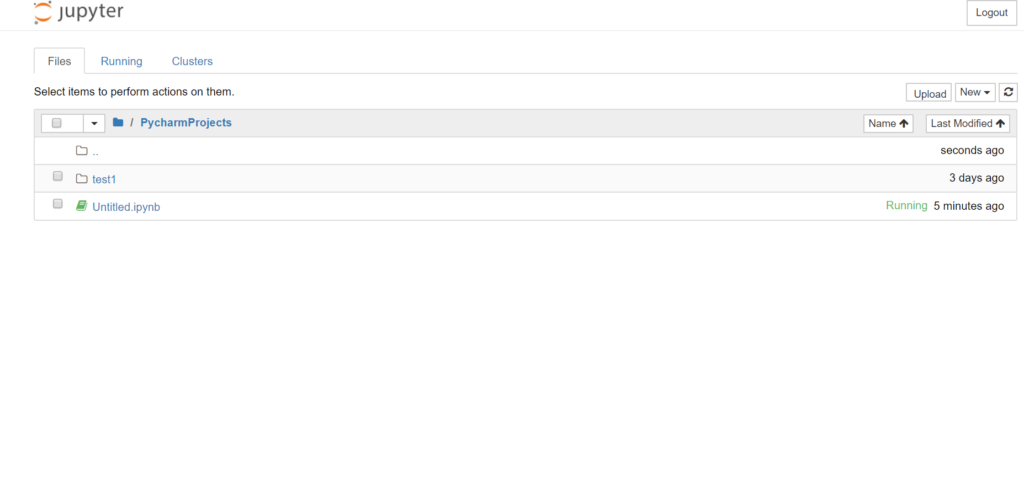
今回はPycharmProjectフォルダに画像をダウンロードしていきます。Untitled.ipynbという緑色のところが、現在開いているファイルです。
#1--import--
import urllib.request
#2--url設定--
url = "https://miyastyle.net/wp-content/uploads/2017/09/IMG_9788.jpg"
#3--保存名--
savename = "momokogumi.png"
#4--ダウンロード--
urllib.request.urlretrieve(url, savename)
#5--確認--
print("保存したけどなんか質問ある?")上のコードを実行してみてください。
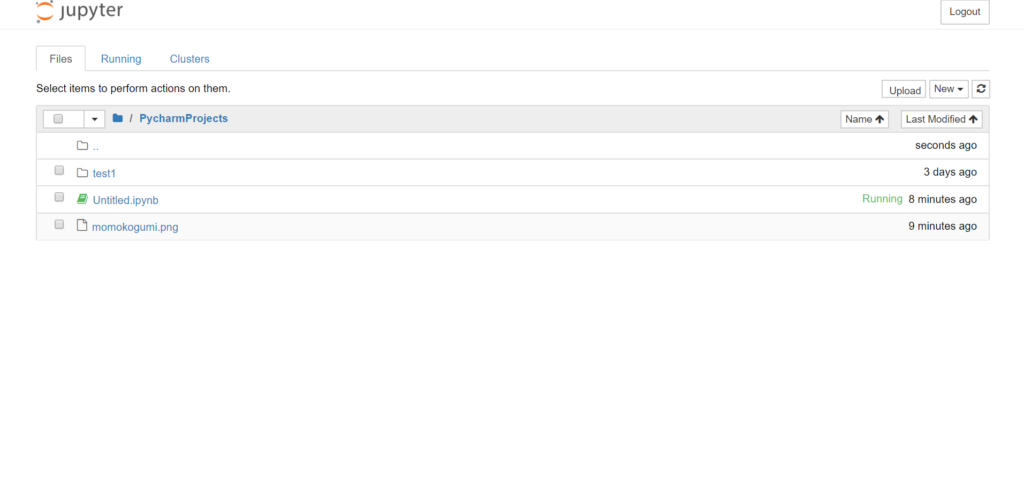
こうなっていれば実行成功です。
もし心配な方はその画像を開いてみてください。ピンクのキャラクターが登場します。
コードの説明
1 urllib.request
1は【urllib.request】というモジュールをインストールしています。URLを取得するためのモジュールです。
2 URL設定
②はどのURLを取得するのか、決めています。もし、存在しないURLを入れてしまうと404エラーが出てしまう。
3 保存名
今回は【momokogumi.png】という名前で保存しました。もちろん、他の名前でも保存できます。
import urllib.request
url = “https://miyastyle.net/wp-content/uploads/2017/09/IMG_9788.jpg” savename = “aaaaaaaaaaaaaa.png”
urllib.request.urlretrieve(url, savename) print(“保存したけどなんか質問ある?”)【aaaaaaaaaaaaaa.png】で保存されたわね。
4 urllib.request.urlretrieve(url, savename)でダウンロード
urlretrieveというのはurllib.requestにある関数です。
【url】の部分で、②で設定したurlがダウンロードされます。そのダウンロード名は3で設定した保存名になります。
5 確認
最悪、なくても大丈夫なやつ。ただ、実行に成功したときに、ちゃんと成功したのか確認するために書いてます。
もしエラーが直らない場合は質問する
もしそれでもエラーが直らない場合は、teratailを使うことをおすすめします。
このサイトでは、わからないところがあったりエラーが起こったりしたときに質問をすると、助けてくれます。ただ無料で成り立っているサービスので質問者の質は玉石混交です。あまり期待しないほうが良いです。
終わりに
今回は「pythonを使ってWebサイトから、画像をダウンロードする具体的な方法」をお伝えしました。
pythonを動画で学ぶ場合
Pythonを学ぶ場合は「Udemy ![]() 」を利用してみるのも良いと思います。質の高いスキルを身につけれます。Pythonを学ぶ際におすすめの動画は「Python 3 入門 + 応用 +アメリカのシリコンバレー流コードスタイルを学ぶオンライン講座
」を利用してみるのも良いと思います。質の高いスキルを身につけれます。Pythonを学ぶ際におすすめの動画は「Python 3 入門 + 応用 +アメリカのシリコンバレー流コードスタイルを学ぶオンライン講座 ![]() 」です。
」です。
Pythonを学ぶときにおすすめ
Pythonを本で学ぶ場合
動画より本が好きな場合は無理して動画で学ぶ必要はありません。Pythonを学ぶときに役に立った本を紹介します。
Pythonの基本が学べる
データ分析をする場合におすすめ